
Si eres un entusiasta de la música y un usuario de consolas de juegos, quizás te preguntes si Spotify está disponible en tus consolas PlayStation. Spotify ha ganado una inmensa popularidad como servicio de transmisión y PlayStation 4 y 5 es una consola de juegos líder con una amplia base de usuarios. En este artículo, exploraremos la compatibilidad de Spotify con consolas PlayStation y comparte cómo PLAY Spotify en PS4 o PS5 para jugadores.
Guía de contenido Parte 1: ¿Puedo jugar? Spotify ¿A través de mi PS4/PS5?Parte 2: Cómo jugar Spotify ¿Música en PS4/PS5 en línea?Parte 3: Cómo jugar Spotify ¿Música en PS4/PS5 sin conexión?Parte 4: en resumen
Is Spotify compatible con PlayStation 4 y 5? Afortunadamente, a partir de ahora, Spotify tiene una aplicación oficial disponible para PS4 y PS5. Esto significa que puedes acceder directamente Spotify en tu consola. Al integrar perfectamente la transmisión de música en la consola de juegos, PlayStation ofrece una manera conveniente de disfrutar de tus canciones favoritas mientras juegas o simplemente te relajas.
Cuando se trata de transmitir música en PS4 y PS5, hay otras opciones disponibles. Una opción para jugar Spotify en PS4/PS5 es para usar Spotify Conéctese para transmitir música desde su dispositivo a PS4 y PS5. Poner música en controladores USB es otra opción popular para reproducir Spotify canciones en consolas PlayStation, ofreciendo una forma sin conexión de disfrutar la música sin problemas mientras juegas.
¿Cómo jugar? Spotify en tu PS4/PS5? ¡No te preocupes, te respaldamos! En la siguiente parte, le brindaremos formas de transmitir Spotify en PS4/PS5 en línea y sin conexión con facilidad.
Aquí hay algunas formas rápidas y fáciles de jugar. Spotify en PS4 o PS5 en línea.
Como se ha mencionado más arriba, Spotify en PlayStation ya está disponible para descargar y usar en PS4 y PS5. Funciona tanto con un Spotify cuenta y una Premium. El Spotify La aplicación en PS4 y PS5 funciona como una general. Spotify Player, que en realidad es sorprendentemente fácil de usar y te permite acceder a la música que deseas reproducir, con búsqueda rápida disponible también. Además de eso, Spotify También ofrecerá recomendaciones de listas de reproducción centradas en los juegos. Lo mejor es que puedes reproducir música y juegos al mismo tiempo.
Jugar Spotify en PS4 o PS5 online, sigue estos pasos:
Paso 1. Primero, busque y descargue el Spotify aplicación desde PlayStation Store en tu PS4 o PS5.

Paso 2. Abre el Spotify aplicación en su consola, luego regístrese o inicie sesión en su Spotify cuenta.
Paso 3. Vaya a Configuración > Usuarios y cuentas (PS5) o Administración de cuentas (PS4) > Servicios vinculados. Elegir Spotify y seleccione Vincular cuenta (PS5) o Vincular (PS4).
Paso 4. Siga las instrucciones en pantalla para vincular a Spotify. Vinculado aparece junto a Spotify.
Paso 5. Ahora deberías poder usar Spotify en tu PS4 o PS5 en línea cuando quieras como reproductor de música independiente.

También puedes tomarte un tiempo para ordenar algunas buenas listas de reproducción para juegos. Si quieres jugar Spotify en PS4 o PS5 mientras juegas en línea, sigue estos pasos:
Paso 1. Abierto Spotify en el centro de control. Luego reproduce algo que quieras escuchar mientras juegas. La canción o podcast que se está reproduciendo aparece como una tarjeta en el centro de control. Seleccione la tarjeta para pausar y acceder a otros controles de reproducción.
Paso 2. Encuentra el juego que quieres jugar y ejecútalo como lo harías en cualquier otro momento. Si tu música ya se está reproduciendo, continuará reproduciéndose en segundo plano mientras inicias y juegas.
Paso 3. Abra el centro de comando mientras juega presionando el botón PS. En el centro de comando, una tarjeta muestra la música o el podcast que se está reproduciendo actualmente. Seleccione la tarjeta para controlar la reproducción. Incluye pausa/reproducción, avance rápido, rebobinado, ajuste de volumen de la música y más.

Además de iniciar sesión en el sistema integrado Spotify aplicación para PS4 y PS5, Spotify Connect te permitirá controlar la reproducción de música de tu consola con tu smartphone o tablet a través de la misma red. Spotify Connect es una forma de controlar las pistas en línea sin tener que salir del juego. puedes usar Spotify Conéctate siguiendo los pasos a continuación y luego escucha música en PS4 o PS5:
Paso 1. Jugar Spotify en PS4 o PS5, descarga la última versión de Spotify aplicación. Luego ábrelo y empieza a tocar algo.
Paso 2. Toca la barra "Reproduciendo ahora" en la parte inferior de la pantalla. Toca el ícono "Dispositivos disponibles".
Paso 3. En el menú "Dispositivos disponibles", desplácese para encontrar su PS4 o PS5. Una vez que la consola de juegos a la que te conectaste comience a reproducir música, podrás controlarla desde tu teléfono, tableta o computadora, usándola como un control remoto.
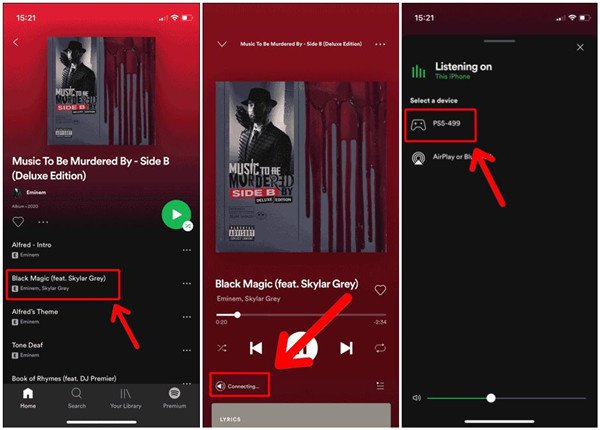
Spotify se puede descargar gratis en PS4 y PS5, pero tenga en cuenta que la reproducción sin publicidad en juegos está limitada a Spotify Premium. Spotify En ocasiones, las cuentas gratuitas se verán interrumpidas por molestos anuncios de audio y no se les permitirá la reproducción sin conexión. Si estas buscando jugar Spotify en PS4 o PS5 sin conexión con tu Spotify Cuenta gratuita, usar una unidad flash USB para reproducir música en PlayStation es una alternativa ideal para ti.
PlayStation agregó la capacidad de reproducir videos, fotos y música guardados en dispositivos de almacenamiento USB y servidores multimedia. Cuando usas un dispositivo de almacenamiento USB, tus archivos de música se pueden reproducir en segundo plano mientras juegas, con los efectos de sonido del juego aún audibles en la parte superior. También puedes reproducirlos usando la aplicación Media Player. Sin embargo, Spotify utiliza OGG Vorbis para la transmisión de música, protegido por protección DRM. Entonces, cualquier Spotify La descarga solo se podrá reproducir en sus sistemas oficiales, lo que dificultará la transferencia directa a otros dispositivos, como una unidad flash USB.
Jugar Spotify en PS4 o PS5 sin conexión, puedes simplemente eliminar DRM de Spotify canciones y convertirlas a un formato compatible con PlayStation (como MP3, AAC, FLAC y M4A) con la ayuda de conversores de audio de terceros. Después de eso, puedes transferir las canciones convertidas a una unidad USB y conectar el USB a tu PS4/PS5 para reproducirlas. Aquí, permítanme presentarles el mejor: DumpMedia Spotify Music Converter para ayudarle.
DumpMedia Spotify Music Converter es fácil de usar y puede eliminar DRM de Spotify en unos pocos clics. Después de eso, puedes convertir Spotify canciones para MP3, AAC, FLAC y WAV a una alta velocidad de 35X. DumpMedia hace jugar Spotify archivos de audio en cualquier dispositivo de la forma más sencilla posible. Ahora también puedes transferir canciones a cualquier otro dispositivo para transmitirlas sin conexión. Incluso si Spotify no reproducir canciones en su aplicación, puedes reproducirlos en otros reproductores de música inmediatamente.
Y lo impresionante es que mantiene la calidad original durante la conversión. Todas las canciones se guardarán en sus dispositivos con una calidad sin pérdidas. Si tienes un Spotify Premium o una cuenta gratuita, puedes descargar Spotify canciones, álbumes, listas de reproducción y podcasts como archivos locales sin conexión. Verifique los pasos principales a continuación y luego instálelo. Luego comenzamos una guía paso a paso para importar. Spotify canciones USB y reproducirlas en PS5 o PS4 sin conexión.
Descargar gratis Descargar gratis
Paso 1. Una vez completada la instalación, inicie el software y haga clic en "Abrir el Spotify botón Web Player". Inicie sesión con los detalles correctos en su Spotify cuenta. en el Spotify página, arrastre la pista o álbum elegido y suéltelo en el botón de acción verde que se encuentra en la parte inferior izquierda.

Paso 2. Comience a modificar la configuración de salida, pero no olvide especificar el formato de salida que utilizará. Por supuesto, también debe asegurarse de definir la carpeta USB para acceder fácilmente después del proceso de conversión.

Paso 3. Haga clic en el botón Convertir para procesar la conversión. Después de terminar, acceda a su música convertida en la carpeta USB haciendo clic en Ver archivos de salida.

Paso 4. El siguiente paso sería conectar su unidad USB a su PS4/PS5 y será detectada y mostrada automáticamente.
Paso 5. Descarga el reproductor multimedia de PlayStation Store.
Paso 6. Utilice el reproductor multimedia para explorar Spotify archivos de música desde el USB. Cuando encuentres algo que te guste, simplemente haz clic en el botón de reproducción para comenzar a escuchar.

Jugar mientras escuchas tu música favorita es una excelente manera de levantar el ánimo y sumergirte en el mundo de los juegos virtuales. Spotify es fácil de usar en línea en tu PS4 y PS5, ya sea que estés transmitiendo música de fondo emocionante mientras juegas o quieras crear una lista de reproducción de juegos intensa. Además de eso, puedes usar DumpMedia Spotify Music Converter jugar Spotify en PS4 o PS5 sin conexión. Esta herramienta le permite descargar Spotify canciones a su disco local y luego transfiera las canciones descargadas a sus consolas de juegos a través de una unidad USB. ¡Enciende la música y diviértete con tu próxima sesión de juego! ¡Buena suerte!
